Heim >Web-Frontend >js-Tutorial >So stellen Sie ein SSL-Zertifikat unter Windows bereit
So stellen Sie ein SSL-Zertifikat unter Windows bereit
- little bottlenach vorne
- 2019-04-22 10:04:463667Durchsuche
Heute zeigt Ihnen der Herausgeber, wie Sie ein SSL-Zertifikat unter Windows bereitstellen. Interessierte Freunde können mehr erfahren!
Ich verwende das kostenlose Zertifikat von Alibaba Cloud. Hier sind die Schritte.
Melden Sie sich zunächst bei Alibaba Cloud an, suchen Sie nach dem SSL-Zertifikat und rufen Sie die SSL-Zertifikatskonsole auf. Klicken Sie zum Kaufen
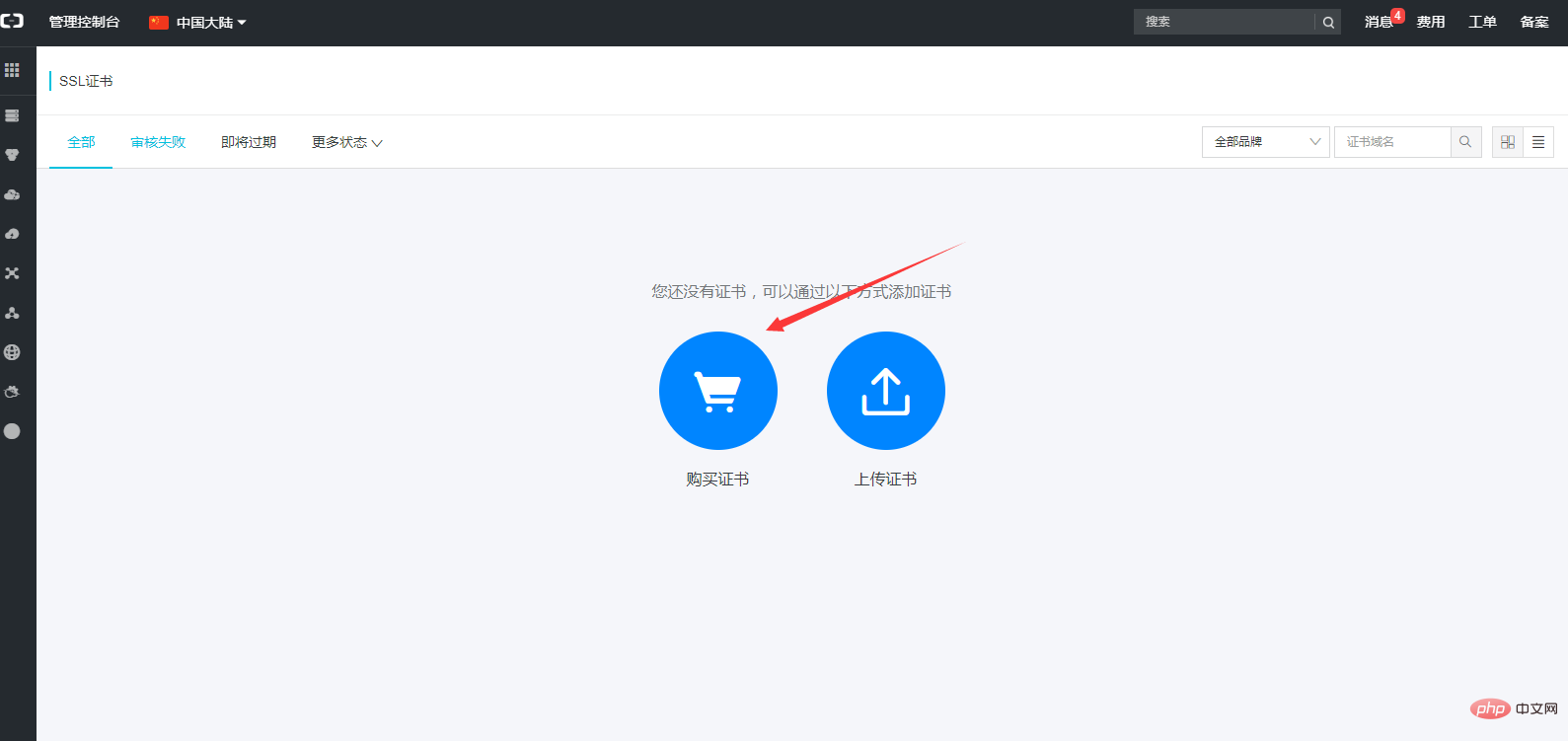
und wählen Sie dann die kostenlose Version aus. Die Konfiguration ist wie folgt:
Wählen Sie „Jetzt kaufen“ und kehren Sie zum SSL zurück Konsole, um das Zertifikat anzuzeigen. Wählen Sie dann „Antrag für die Bindung eines Domainnamens“
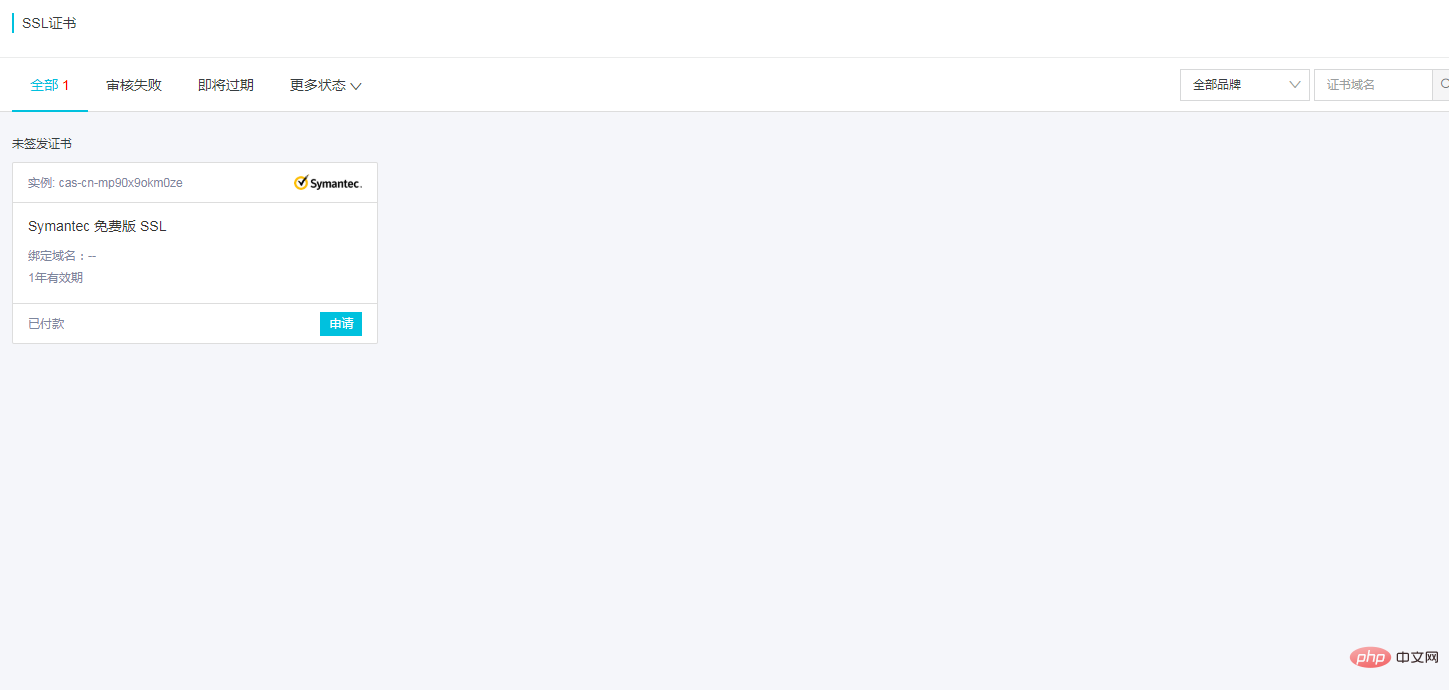
. Nachdem Sie auf „Anwenden“ geklickt haben, wird die folgende Oberfläche angezeigt. Wählen Sie die manuelle Überprüfung aus:
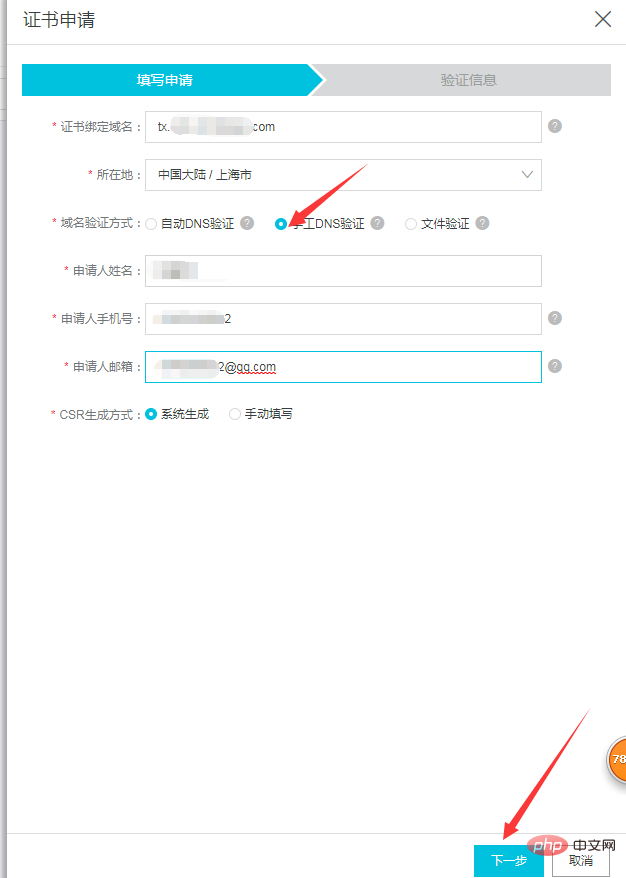
Klicken Sie auf „Weiter“. Anschließend müssen Sie es manuell überprüfen. Gehen Sie also zum Verwaltungsbüro, in dem sich Ihr Domainname befindet, und fügen Sie einen Auflösungseintrag zur Überprüfung hinzu. Dieser kann nach erfolgreicher Überprüfung gelöscht werden. Die aufgezeichneten Werte lauten wie folgt:

Kehren Sie nach dem Hinzufügen zur Verifizierungsoberfläche zurück und klicken Sie auf Verifizieren. Sie können sehen, dass die Verifizierung bestanden wurde.

Anschließend können Sie den zuvor hinzugefügten TXT-Eintragswert löschen.
Dann reichen Sie es zur Überprüfung ein und die Bindung wird erfolgreich sein.
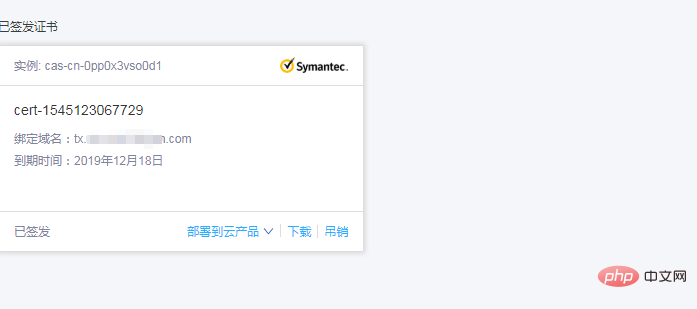
Hier geht es zur Bereitstellung auf IIS und zum Herunterladen und Auswählen des IIS-Zertifikats.
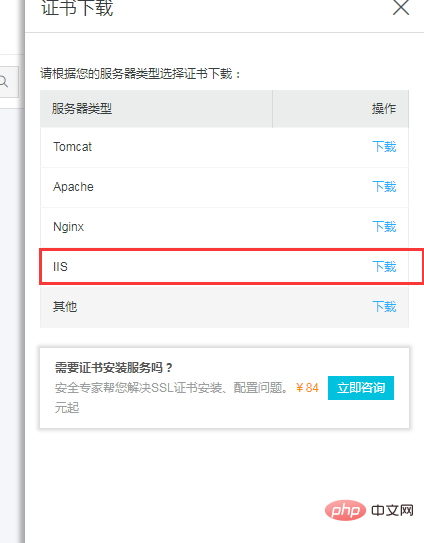
Im Allgemeinen ist die Datei, die Sie herunterladen, ein komprimiertes Paket. Nach der Dekomprimierung kann sie je nach Zertifikatsformat die folgenden Dateien enthalten:
.pfx-Datei , Im Allgemeinen für Tomcat/IIS-Server geeignet; bei jedem Download wird ein neues Passwort generiert, das nur mit dem diesmal heruntergeladenen Zertifikat übereinstimmt. Wenn die Zertifikatsdatei aktualisiert werden muss, muss auch das Passwort aktualisiert werden.
Auf diese Weise ist die Bereitstellung abgeschlossen
Verwandte Tutorials: PHP-Video-Tutorial
Das obige ist der detaillierte Inhalt vonSo stellen Sie ein SSL-Zertifikat unter Windows bereit. Für weitere Informationen folgen Sie bitte anderen verwandten Artikeln auf der PHP chinesischen Website!
In Verbindung stehende Artikel
Mehr sehen- So erhalten Sie das SSL-Zertifikat und den öffentlichen Schlüssel der Website mithilfe von PHP Socket
- So wählen Sie den SSL-Zertifikattyp für das WeChat-Applet aus
- Was ist ein SSL-Zertifikat? Was sind die Haupttypen?
- So konfigurieren Sie ein SSL-Zertifikat in Tomcat
- So installieren Sie das Nginx-SSL-Zertifikat

